Todas las respuestas dicen ir a través de GUI y "Dejar vacía" la unidad de CD, pero eso no funcionó para mí:todavía VERR_PDM_MEDIA_LOCKED error.
En mi caso actualicé mi macOS, me vi obligado a actualizar Virtualbox a 5.2 (instalé sin desinstalar primero). Y ahora me informan (mediante el complemento vbguest) que necesito una versión actualizada de GuestAdditions .
El complemento no pudo actualizarlo. Cada recarga siempre encontraba la anterior (5.1; instalada en VirtualBox 5.1).
Probé toda la solución en la red y no pude hacer que funcionara a través de la GUI (como todas las otras respuestas).
VirtualBox NO se pudo montar realmente el GuestAdditions.iso imagen automáticamente a través de "Dispositivo -> Insertar imagen de CD de GuestAdditions..." .
Así lo hice
sudo su
cd /media
mkdir cdrom
mount /dev/cdrom /media/cdrom
¡Por fin lo he montado! Luego simplemente vaya al directorio montado (cd cdrom ) y ejecute el instalador con sh VBoxLinuxAdditions.run (recuerda que eres root ).
Y finalmente lo monté sin el molesto VERR_PDM_MEDIA_LOCKED ¡error!
[Etiquetas:osx,macbook,mac ]
Insert Guest Additions CD Image es lo mismo que Install Guest Additions en una versión diferente de Virtual Box. Ese es el elemento de menú correcto. Cuando lo elijas, será como si insertaras un CD de instalación en tu máquina virtual. Ejecute el programa de instalación adecuado desde la unidad de CD virtual.
Las adiciones de invitados deben incluir el software que necesita para usar el tipo de sistema de archivos vboxfs.
EDITAR:Según su pregunta actualizada, el error de causa real que está viendo es VERR_PDM_MEDIA_LOCKED . Buscar en Google produce la respuesta en el primer resultado:http://maheshhika.wordpress.com/2012/09/28/virtual-box-verr_pdm_media_locked/
Esencialmente, debe desmontar su unidad de CD virtual antes de insertar la imagen de CD de adiciones de invitados. El artículo vinculado proporciona instrucciones para hacerlo. Presionar el botón 'Forzar desmontar' sería otra forma de desmontar su disco, y después de hacerlo, la opción de menú Insertar CD de adiciones de invitados debería funcionar la segunda vez que lo use.
Tenga en cuenta que no solo tiene que insertar el cd virtual, sino ejecutar el instalador antes del vboxfs el tipo de sistema de archivos funcionará.
Acabo de pasar un tiempo tratando de arreglarlo. Esta pregunta es antigua, pero tal vez mi respuesta le sirva a alguien.
Una forma muy fácil que descubrí para corregir VERR_PDM_MEDIA_LOCKED para adiciones de invitados con un invitado de ubuntu y un host de Windows 10 es:
- Apague (no guarde el estado) su virtualbox
- Haga clic derecho en su máquina en el administrador de virtualbox -> configuración
- Haga clic en almacenamiento
- Haga clic derecho en la unidad de CD y "eliminar archivo adjunto"
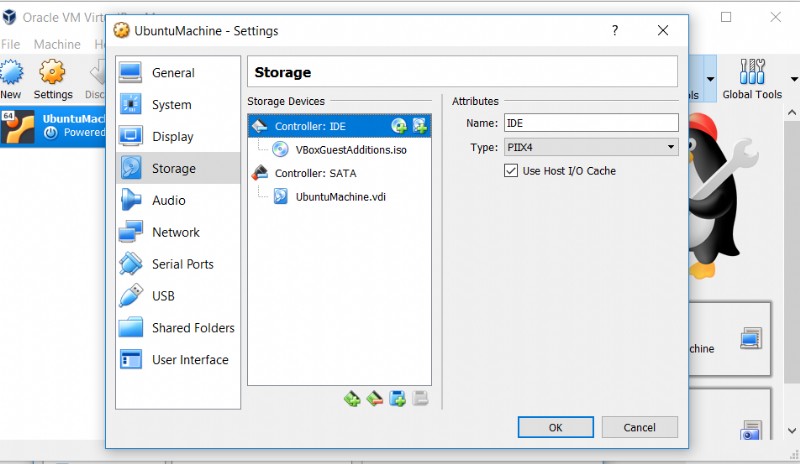
- Después de eliminar, haga clic en el pequeño símbolo de CD junto a "Controlador:IDE"
- Elija "dejar vacío"
Ahora reinicia su máquina y hace clic en "dispositivos" -> "Insertar adiciones de invitados" y funciona
Saludos.